
Activity Messenger est un remplacement complet de Mailchimp et Constant Contact spécialement conçu pour les organisations et les écoles de sport et de loisirs.
La migration peut être accablante. C’est pourquoi nous avons rédigé un guide de migration en 4 étapes.
Créez un formulaire d’abonnés pour collecter les personnes intéressées à recevoir votre infolettre. Placez le formulaire sur votre site Web. Vous pouvez intégrer le formulaire sur une page ou ajouter un bouton qui déclenchera une fenêtre contextuelle pour présenter le formulaire.
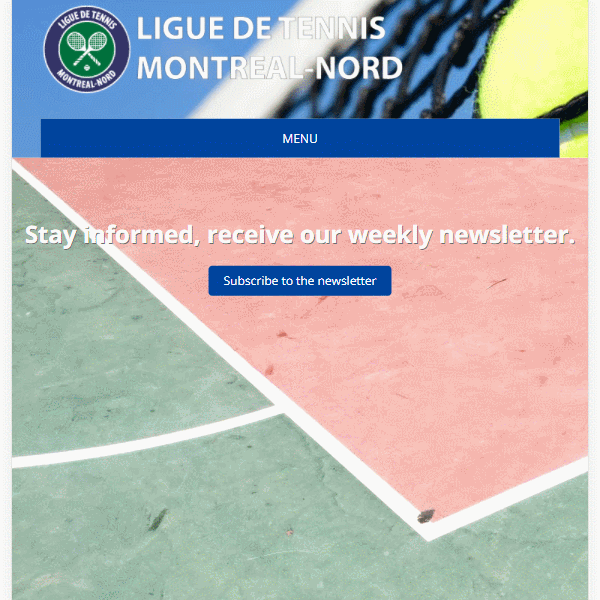
Le formulaire d’abonnés est également une liste. Vous pouvez y importer des contacts depuis Mailchimp ou Constant Contact. Vous pouvez également utiliser la fonction d’importation pour mettre à jour les contacts existants.
Ne vous inquiétez pas pour l’importation de doublons, Activity Messenger les détecte et fusionnera à la place les contacts avec la même adresse courriel.

Lorsque vous êtes prêt, créez un nouveau message et envoyez votre infolettre par courriel. Avec Activity Messenger, vous pouvez également envoyer votre infolettre par SMS. Les destinataires recevront un message texte avec un lien pour ouvrir l’infolettre dans leur navigateur.

Une fois envoyé, vous pouvez suivre les taux d’ouverture et de clic. Vous pouvez même renvoyer l’infolettre aux personnes qui ne l’ont pas ouverte.

Si vous souhaitez également envoyer votre infolettre aux participants, membres ou étudiants de votre système d’inscription, vous pouvez utiliser une liste combinée pour combiner plusieurs listes ensemble. Par exemple, créez une liste principale de tous les destinataires. Combinez les abonnés, les participants Amilia et même votre personnel Amilia.